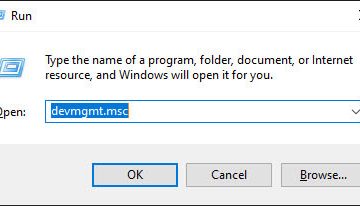Cómo agregar una fuente a CapCut
Enlaces de dispositivos
Una de las mejores características que disfrutan los creadores de contenido en CapCut es agregar fuentes. Seleccionar la fuente correcta mejora el atractivo visual del video. Esto le da a sus proyectos individualidad y creatividad que conectarán fácilmente con una audiencia. Hoy en día, la gente está más atenta a los detalles y es fácil saber cuándo un creador ha puesto un esfuerzo adicional.
Este artículo cubre cómo agregar fuentes personalizadas en CapCut en su PC, dispositivos iOS y Android.
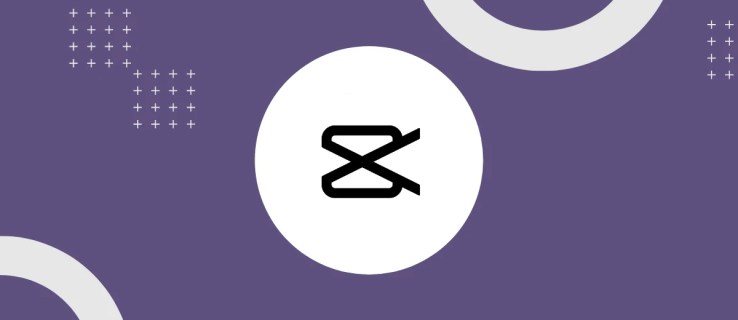
Agregar fuentes personalizadas a la aplicación CapCut en su PC
Es posible agregar algunas fuentes personalizadas a la aplicación CapCut en la PC. Esto se puede lograr en dispositivos Mac o Windows. El uso de fuentes personalizadas y únicas es una forma ideal de mejorar la creatividad de sus videos. El proceso es relativamente sencillo e implica los siguientes pasos.
Descargue la fuente personalizada que desee de uno de los muchos sitios web de fuentes en línea gratuitos y de pago. Los sitios más populares incluyen Google Fonts, FontSquirrel y Dafont.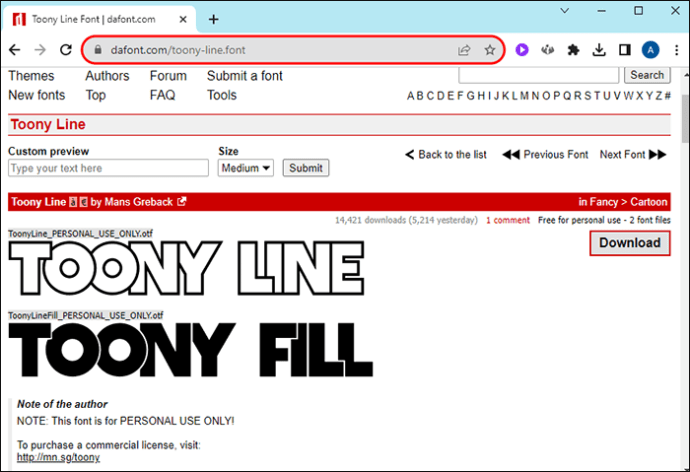 Una vez que encuentre lo que desea úselo, descárguelo e instálelo en su computadora.
Una vez que encuentre lo que desea úselo, descárguelo e instálelo en su computadora.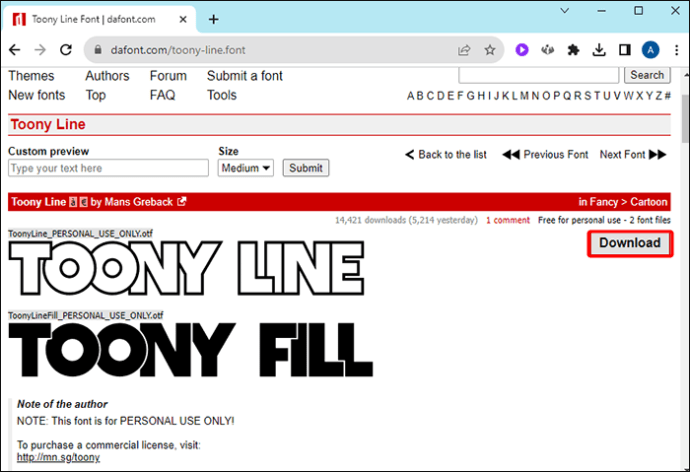
Una vez que haya instalado correctamente la fuente, debe agregarla a la aplicación CapCut. Si aún no lo has hecho, descarga el editor de vídeo desde aquí.
Abre CapCut en tu computadora haciendo doble clic en el icono del escritorio.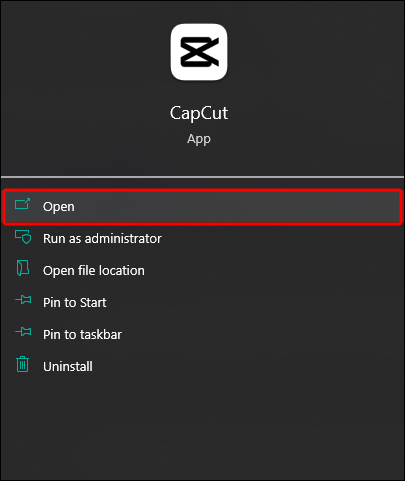 Como alternativa, utilice el menú Inicio de Windows o el Launchpad de Mac para buscar la aplicación en su dispositivo. Después de abrir la aplicación, seleccione”Texto”. para agregar texto al video. El botón de texto está en la barra de herramientas superior de la pantalla.
Como alternativa, utilice el menú Inicio de Windows o el Launchpad de Mac para buscar la aplicación en su dispositivo. Después de abrir la aplicación, seleccione”Texto”. para agregar texto al video. El botón de texto está en la barra de herramientas superior de la pantalla.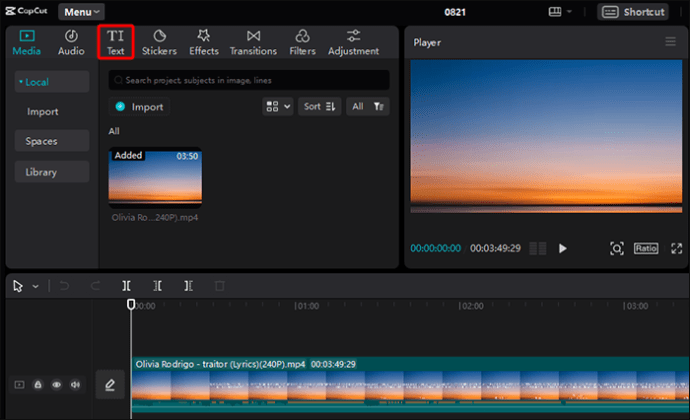 Toca la opción”Fuente”dentro de la pestaña”Texto”.
Toca la opción”Fuente”dentro de la pestaña”Texto”.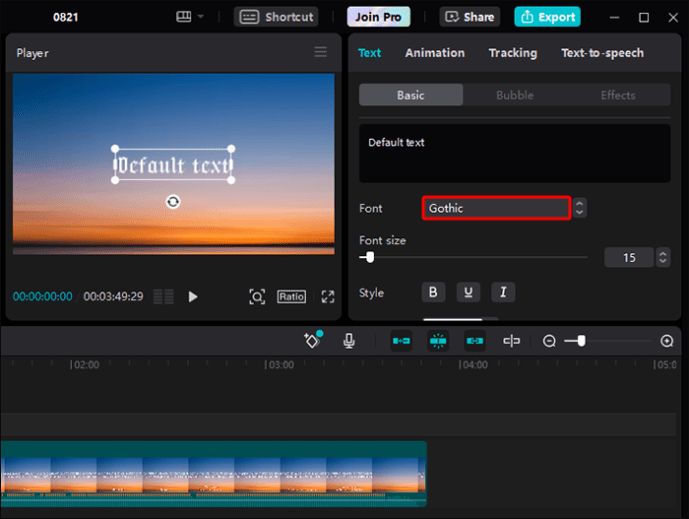 En el menú desplegable, elija”Sistema”. Esto muestra todas las fuentes instaladas en la computadora.
En el menú desplegable, elija”Sistema”. Esto muestra todas las fuentes instaladas en la computadora.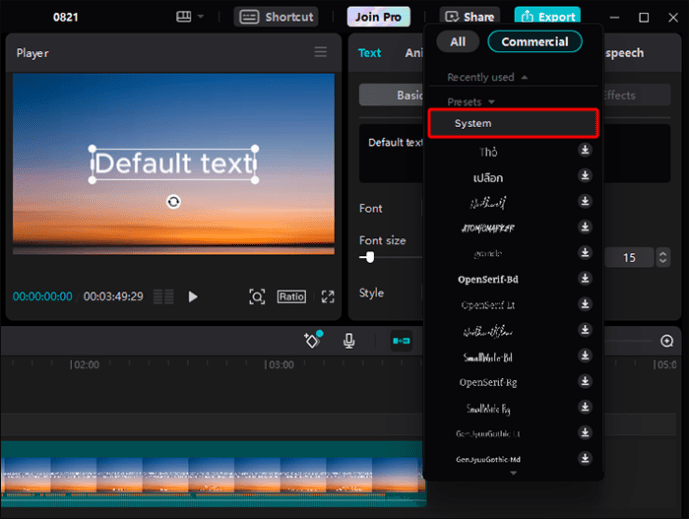 En el menú desplegable resultante, desplácese para encontrar la fuente que descargó e instaló recientemente en el dispositivo.
En el menú desplegable resultante, desplácese para encontrar la fuente que descargó e instaló recientemente en el dispositivo.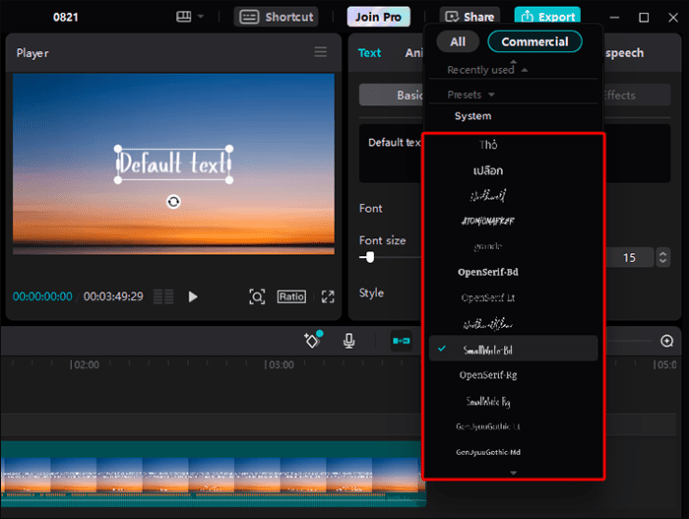 Haga clic en la fuente y agréguela a su aplicación CapCut.
Haga clic en la fuente y agréguela a su aplicación CapCut.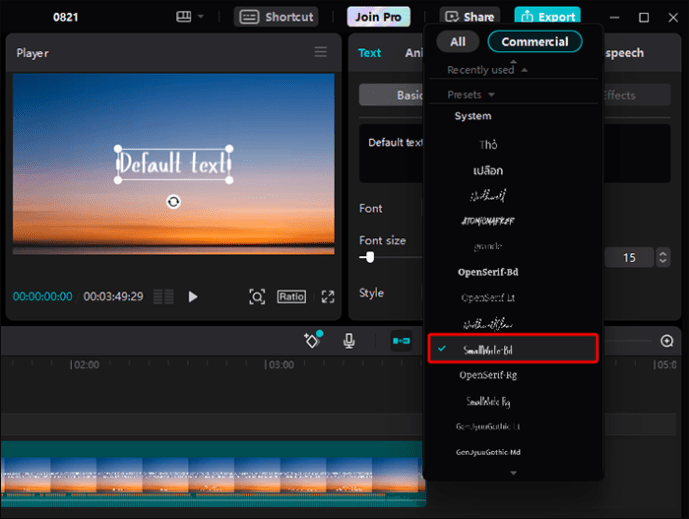
Al seguir los pasos anteriores, habrá agregado una nueva fuente en CapCut y ahora podrá usarla en sus videos.. Primero deberá escribir su texto y luego elegir el estilo de fuente en el menú. Con las fuentes personalizadas, eres libre de experimentar y ver cuál se adapta mejor a tus propósitos.
Agregar fuentes personalizadas en la aplicación CapCut en Android
Agregar una fuente personalizada en Android implica descargarla a su dispositivo primero. No puede continuar sin completar este paso. La aplicación CapCut ya debería estar instalada en el dispositivo. Si no es así, descárguelo e instálelo antes de comenzar.
En su navegador preferido, navegue hasta un sitio web de fuentes como los que hemos mencionado anteriormente.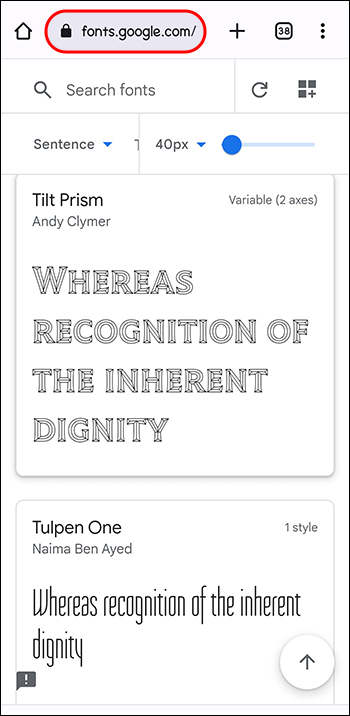 Seleccione el desea utilizar, luego haga clic en él para iniciar la descarga.
Seleccione el desea utilizar, luego haga clic en él para iniciar la descarga.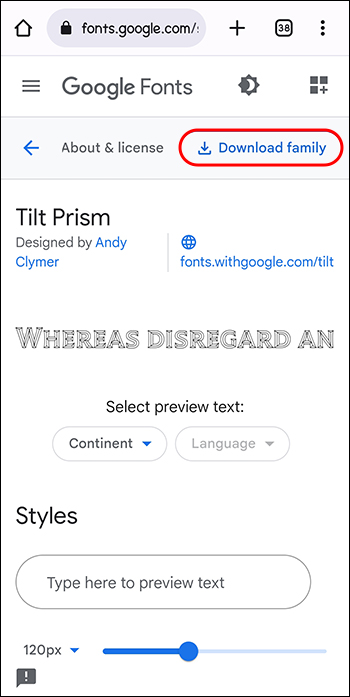
Por lo general, la fuente se descarga como un archivo zip. El archivo debe extraerse primero para utilizar la fuente. Para extraer correctamente los archivos, haga clic en el archivo zip descargado y descomprima la carpeta de fuentes. Las fuentes vendrán en formatos.otf o.ttf. Asegúrese de anotar el formato de la fuente descargada.
Una vez que la fuente se haya extraído de la carpeta zip, ahora puede importarla a CapCut.
En el menú principal de CapCut, toque la opción”Texto”.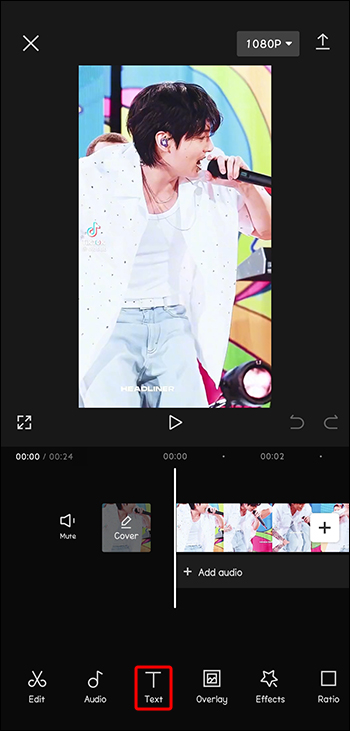 Elija”Agregar texto”.
Elija”Agregar texto”.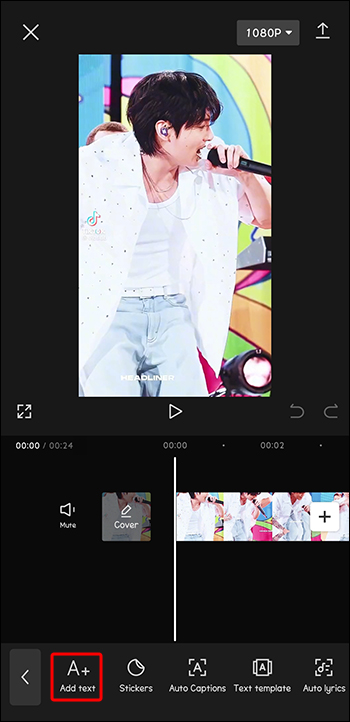 Haga clic en la opción”Agregar fuente”para acceder al menú de importación de fuentes.
Haga clic en la opción”Agregar fuente”para acceder al menú de importación de fuentes.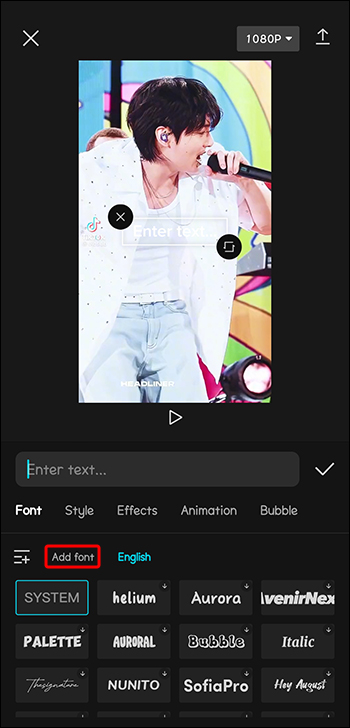 Vaya a la carpeta donde se encuentran los archivos de fuente extraídos y elija la fuente que desea usar.
Vaya a la carpeta donde se encuentran los archivos de fuente extraídos y elija la fuente que desea usar. Esto agrega la fuente al menú. Ahora se puede usar en cualquier texto personalizado que agréguelo a los videos que cree.
Esto agrega la fuente al menú. Ahora se puede usar en cualquier texto personalizado que agréguelo a los videos que cree.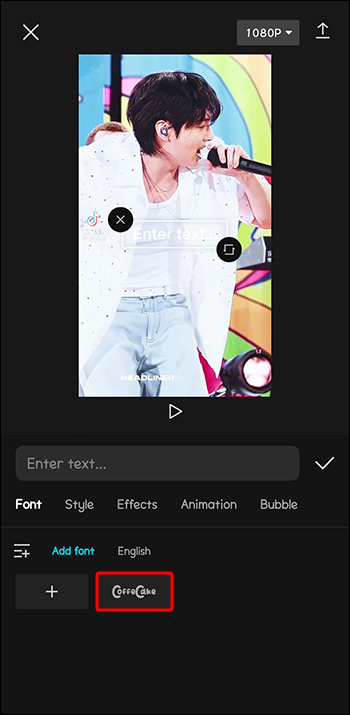 Cree su texto y aplique la fuente descargada al texto.
Cree su texto y aplique la fuente descargada al texto.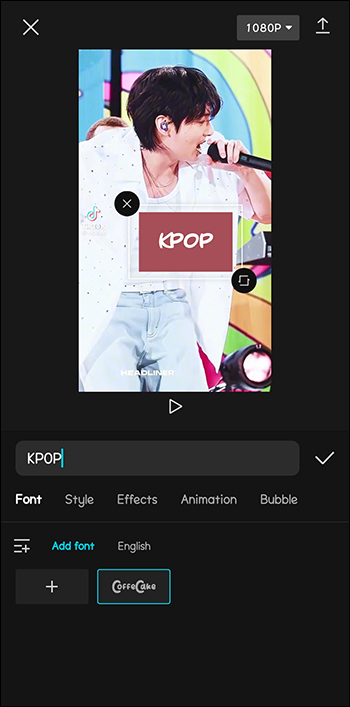
La fuente se puede editar aún más ajustando su estilo , tamaño y color. Esto le da al usuario más flexibilidad para personalizar los resultados y sorprender a la audiencia.
Agregar texto en CapCut
Saber cómo agregar texto en CapCut es necesario antes de que pueda comenzar a agregar nuevas fuentes. Los pasos son relativamente sencillos.
Abre la aplicación CapCut en tu dispositivo.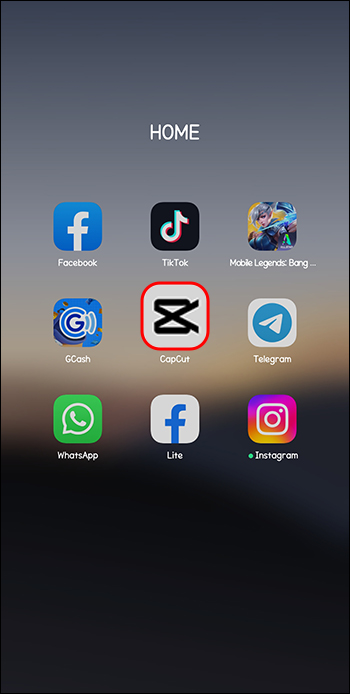 Seleccione”Crear un proyecto”o abra un proyecto existente.
Seleccione”Crear un proyecto”o abra un proyecto existente.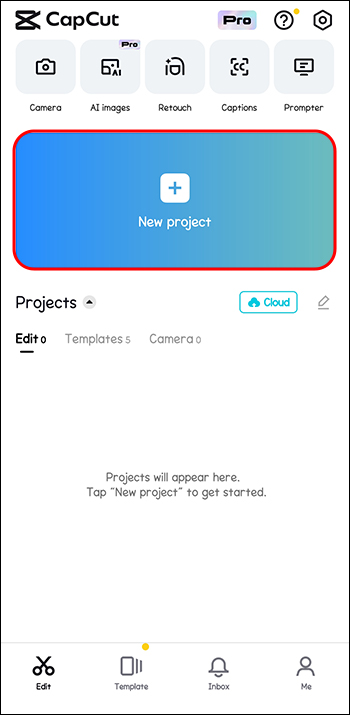 Seleccione el menú”Texto”dentro de la barra de menú y seleccione”Agregar texto”.
Seleccione el menú”Texto”dentro de la barra de menú y seleccione”Agregar texto”.
Seleccione”Estilo”y luego el signo más (+).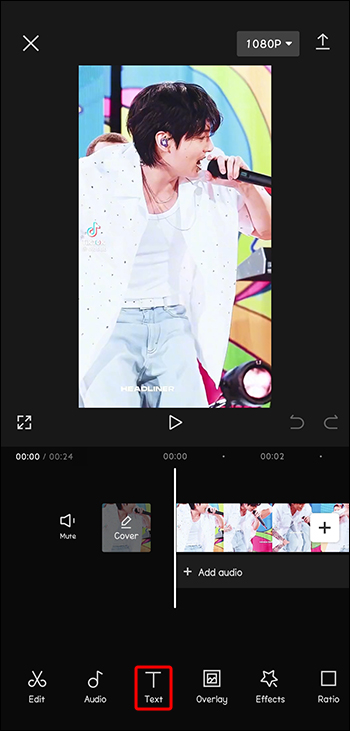 Navegue a la carpeta con el archivo de texto que desea agregar y haga clic en el archivo para acceder al nuevo archivo de texto.
Navegue a la carpeta con el archivo de texto que desea agregar y haga clic en el archivo para acceder al nuevo archivo de texto.
Preguntas frecuentes
¿Se pueden editar las fuentes en CapCut?
Sí. Hay muchas herramientas en CapCut y una de las más populares es la edición de fuentes. Permite editar o agregar texto, imágenes y gráficos a los videos. Puede seleccionar un fondo, aplicar animaciones, gráficos y elementos, o usar reflejos y sombras.
Agregar fuentes para obtener excelentes resultados de texto
CapCut ofrece una opción de importación que permite a los usuarios agregar fuentes de fuentes de terceros. Aprender a agregar fuentes en CapCut es una de las mejores formas de crear un excelente material.
¿Intentó agregar fuentes en CapCut en alguno de los dispositivos mencionados? ¿Cómo fue el resultado? No dude en compartirlo con nosotros en la sección de comentarios a continuación.
Descargo de responsabilidad: algunas páginas de este sitio pueden incluir un enlace de afiliado. Esto no afecta nuestra editorial de ninguna manera.